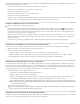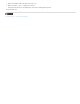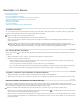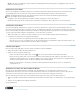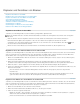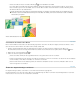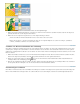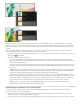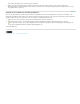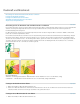Operation Manual
Nach oben
Beispiel für das Zusammenfügen
Beim Zusammenfügen stehen folgende Alternativen zur Auswahl: nur die verknüpften Ebenen, nur die sichtbaren Ebenen, nur Ebenen mit
untergeordneten Ebenen oder nur die ausgewählten Ebenen. Sie können außerdem den Inhalt aller sichtbaren Ebenen in einer ausgewählten
Ebene zusammenfügen, ohne dass dabei die anderen sichtbaren Ebenen gelöscht werden (in diesem Fall wird die Dateigröße jedoch nicht
reduziert).
Wenn Sie ein Bild vollständig bearbeitet haben, können Sie es reduzieren. Dadurch werden alle sichtbaren Ebenen zusammengefügt, alle
ausgeblendeten Ebenen gelöscht und alle transparenten Bereiche mit Weiß gefüllt.
1. Rufen Sie im Editor das Ebenenbedienfeld auf und vergewissern Sie sich, dass neben den Ebenen, die Sie zusammenfügen möchten, das
Augen-Symbol
angezeigt wird.
2. Führen Sie einen der folgenden Schritte durch:
Wenn Sie ausgewählte Ebenen zusammenfügen möchten, wählen Sie mehrere Ebenen aus, indem Sie bei gedrückter Strg-Taste
(Befehlstaste unter Mac OS) auf die jeweiligen Ebenen klicken. Wählen Sie anschließend im Ebenenbedienfeld im Menü „Erweitert“ die
Option „Auf eine Ebene reduzieren“.
Wenn Sie eine Ebene mit der darunter liegenden Ebene zusammenfügen möchten, wählen Sie die obere Ebene des Ebenenpaars aus
und wählen dann im Menü „Ebene“ bzw. im Menü „Erweitert“ des Ebenenbedienfelds den Befehl „Mit darunter liegender auf eine Ebene
reduzieren“.
Hinweis: Wenn es sich bei der untersten Ebene des Paars um eine Form-, Text- oder Füllebene handelt, müssen Sie die Ebene erst
vereinfachen. Wenn die untere Ebene des Paars mit einer anderen Ebene verknüpft ist oder es sich dabei um eine Einstellungsebene
handelt, kann der Befehl „Mit darunter liegender auf eine Ebene reduzieren“ nicht ausgewählt werden.
Wenn Sie alle sichtbaren Ebenen zusammenfügen möchten, blenden Sie alle Ebenen aus, die nicht zusammengefügt werden sollen.
Wählen Sie dann im Menü „Ebene“ bzw. im Menü „Erweitert“ des Ebenenbedienfelds den Befehl „Sichtbare auf eine Ebene reduzieren“.
Wenn Sie alle sichtbaren verknüpften Ebenen zusammenfügen möchten, wählen Sie eine der verknüpften Ebenen aus. Wählen Sie
dann im Menü „Ebene“ bzw. im Menü „Erweitert“ des Ebenenbedienfelds den Befehl „Sichtbare auf eine Ebene reduzieren“.
Hinweis: Wenn es sich bei der untersten zusammengeführten Ebene um eine Text-, Form-, Volltonfüll-, Verlaufsfüll- oder
Musterfüllebene handelt, müssen Sie die Ebene zunächst vereinfachen.
Zusammenfügen von Ebenen in einer anderen Ebene
Verwenden Sie dieses Verfahren, wenn die Ebenen beim Zusammenfügen intakt bleiben sollen. Sie erhalten anschließend eine neue
zusammengefügte Ebene sowie alle Originalebenen.
1. Klicken Sie im Editor auf das Augen-Symbol neben Ebenen, die nicht zusammengefügt werden sollen, und stellen Sie sicher, dass das
Augen-Symbol für die zusammenzufügenden Ebenen sichtbar ist.
2. Legen Sie eine Ebene fest, auf die alle sichtbaren Ebenen reduziert werden sollen. Sie können dazu entweder eine neue Ebene erstellen